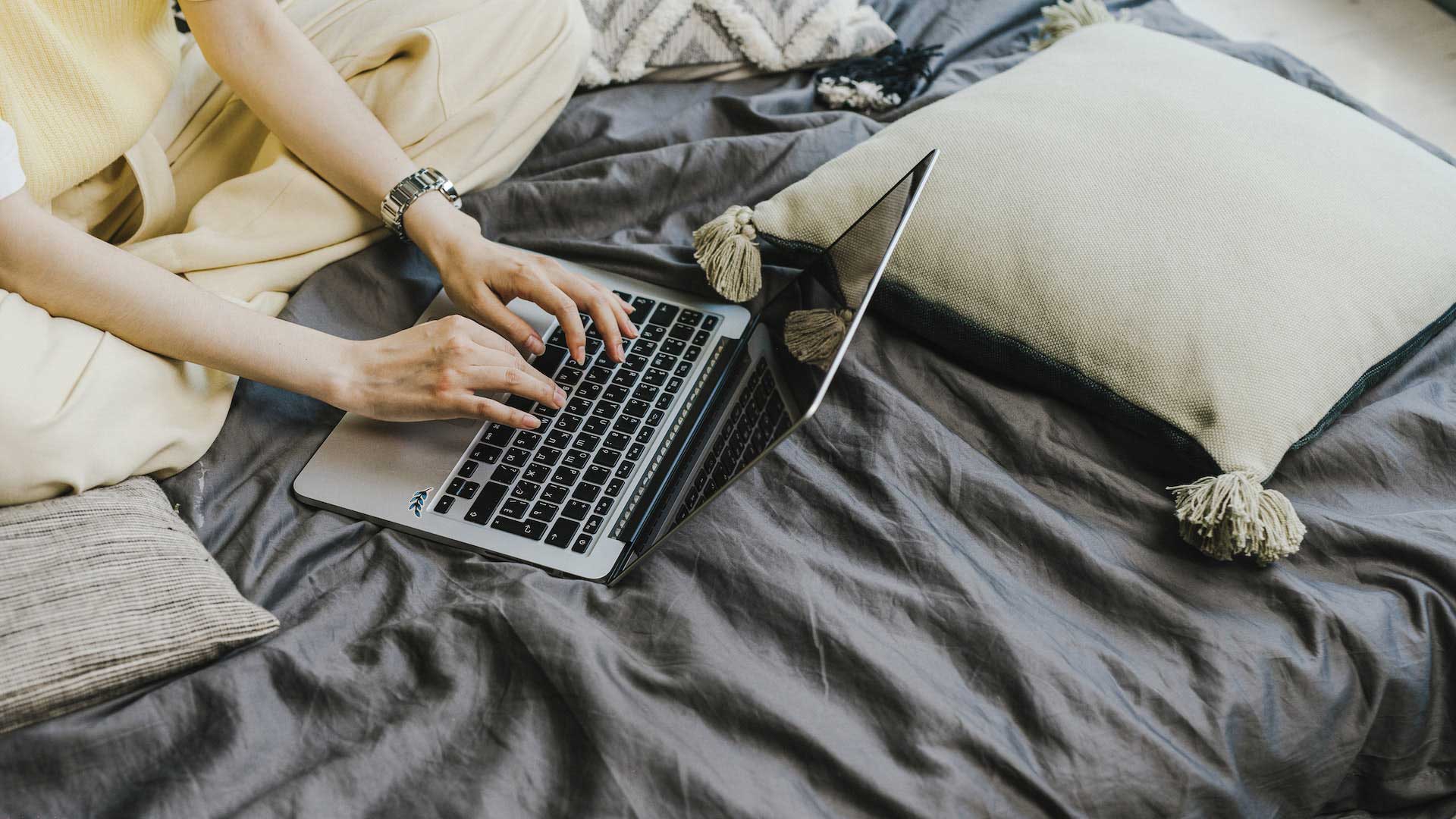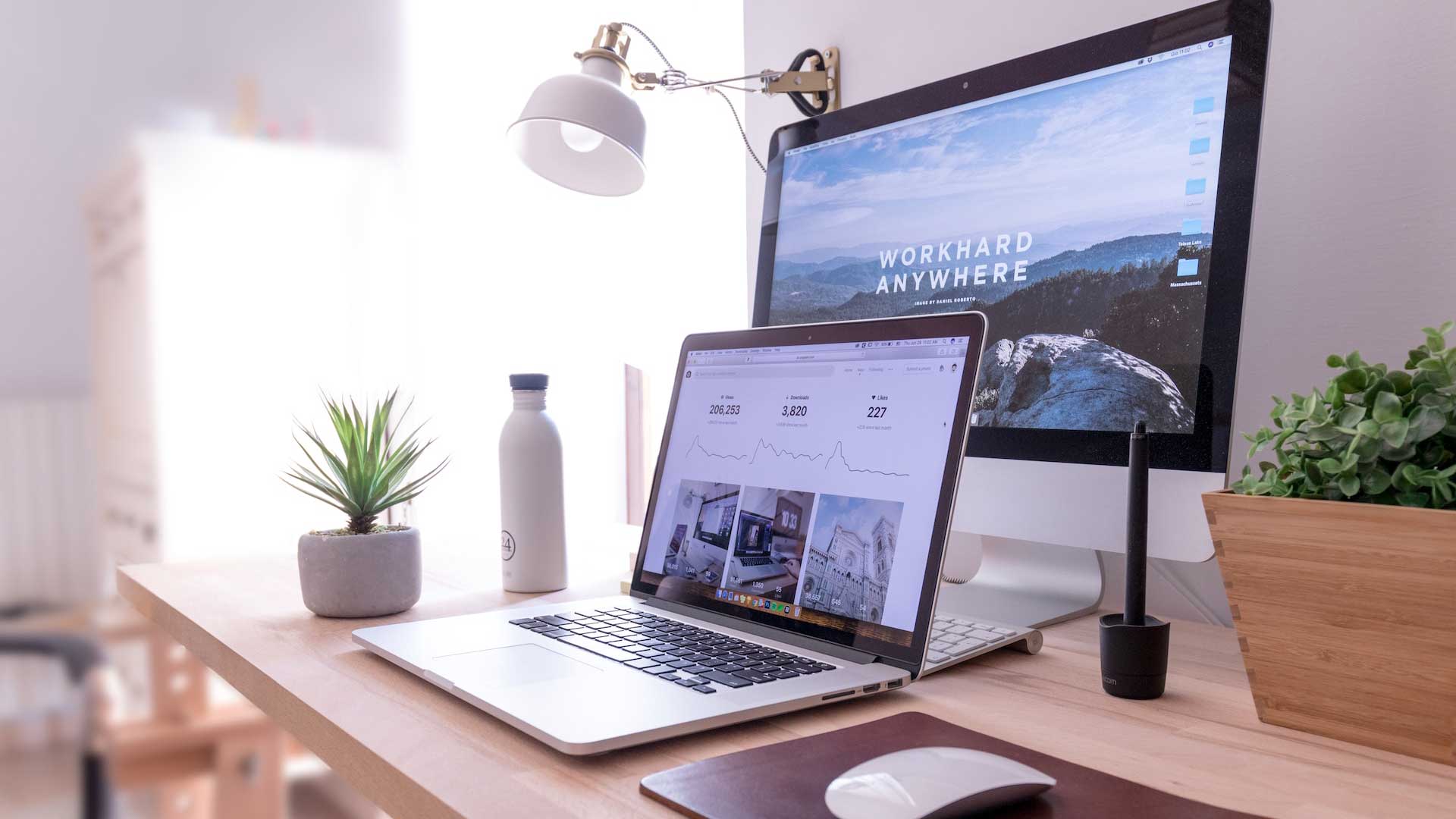처음에 템플릿을 복사하게되면 기존 DB에 복사할 DB로 덮어쓰게 되므로 기존의 사용자 계정도 없어져 버립니다.
따라서, 템플릿 복사 후 가장 먼저 하셔야 하는 일은 새로운 관리자 계정을 생성하셔야 합니다.
로그인
우측상단 로그인 버튼을 눌러서 임시 계정으로 로그인하세요.
아이디 : admin 비밀번호 : 별도안내
새 사용자 추가
관리자 대시보드 > 사용자 > 새 사용자 추가를 클릭하여 새 사용자 추가화면으로 이동합니다.
- 사용자명은 영문으로 입력하셔야 합니다.
- 이메일은 실제 사용하시는 이메일로 입력하세요.
- 이름 / 성은 입력하셔도 되고 안하셔도 됩니다.
- 비밀번호를 생성해 주세요.
- 사용자 알림 전송하기는 체크해제 하세요.
- 역할을 관리자로 설정하신 후 새 사용자 추가를 누릅니다.
새로운 관리자 계정을 생성하는 방법에 대해서는 아래 동영상을 참고해 주세요.
기존 admin 계정의 삭제
새로운 관리자 계정을 생성하셨다면 admin 계정을 로그아웃 하시고 새로운 관리자 계정으로 로그인 하신 후 보안을 위해 admin 계정은 삭제하실 것을 권장드립니다.
doogak 계정은 만일에 대비하여 저희 회사의 유지보수를 위해 추가한 계정이므로 삭제하시지 않으셔도 보안상의 위험은 없습니다.